Както знаете, операционните системи Linux имат огромен брой вградени терминални команди, които изпълняват голямо разнообразие от действия. Някои от тях ви позволяват да инсталирате програми, други са за управление на логически томове и твърди дискове. Сред тях има такива, които са предназначени за взаимодействие с файлове. Извиква се една от тези команди докосване, и именно за нея искаме да говорим в рамките на този учебен материал.
Използване на командата за докосване в Linux
За да използвате командата докосване на Linux трябва да научите синтаксиса му и да разберете принципите на въвеждане. С това не би трябвало да има проблеми, тъй като самата помощна програма е съвсем проста и наличните опции могат да се справят само за няколко минути. Нека просто започнем с това.
Синтаксис
Нека обърнем внимание на стандартната форма на реда при въвеждане на командата докосване... Изглежда така: докоснете + [Опции] + Файл... Ако действието трябва да се извърши от името на суперпотребителя, в началото на реда ще трябва да добавите судои след като го активирате, напишете парола за потвърждение на акаунта. Що се отнася до допълнителните опции, заслужава да се отбележи следното:
- -Помогне и —Версия рядко се използва. Първата опция ще даде възможност за четене на официалната документация, а втората ще покаже текущата версия на помощната програма.
- -а отговаря за промяната на времето за достъп до посочения файл.
- -м променя времето за модификация.
- -° С указва, че няма да бъде създаден обект с посоченото име.
- -r ще използва времето за достъп и модификация на посочения файл.
- -т е предназначен за промяна на датата и часа чрез ръчно въвеждане.
- -д използва датата и часа, посочени като низ.
Сега знаете абсолютно всички налични опции на командата, която разглеждаме днес. Нека да преминем към изследване на параметрите, за да разберем всички основни действия, извършени с помощта на тази помощна програма.
Генериране на празни файлове
Първо, нека разберем действието на командата докосване без да се използват аргументи - по този начин се създава празен файл от 0 байта с посоченото име.
- Отвори "Терминал" по удобен за вас начин, например чрез иконата в менюто на приложението или комбинация от клавиши Ctrl + Alt + T.
- Тук влезте
допир тест файлкъдето тест файл заменете с необходимото име. - След активиране на тази команда, ако тя е преминала без никакви грешки, ще се появи нов ред за въвеждане и съответният обект ще бъде създаден в текущото местоположение.
- Можете да добавите няколко файла едновременно, като напишете името на всеки от тях, за да получите нещо като този ред:
докоснете testfile1 testfile2 testfile3. - Има една особеност, която също трябва да се има предвид. Ако има нужда да създадете няколко файла с едно и също име, но с различни номера в края, както е показано по-горе, е по-лесно да използвате този вид правопис:
докоснете тест файл {1..6}.
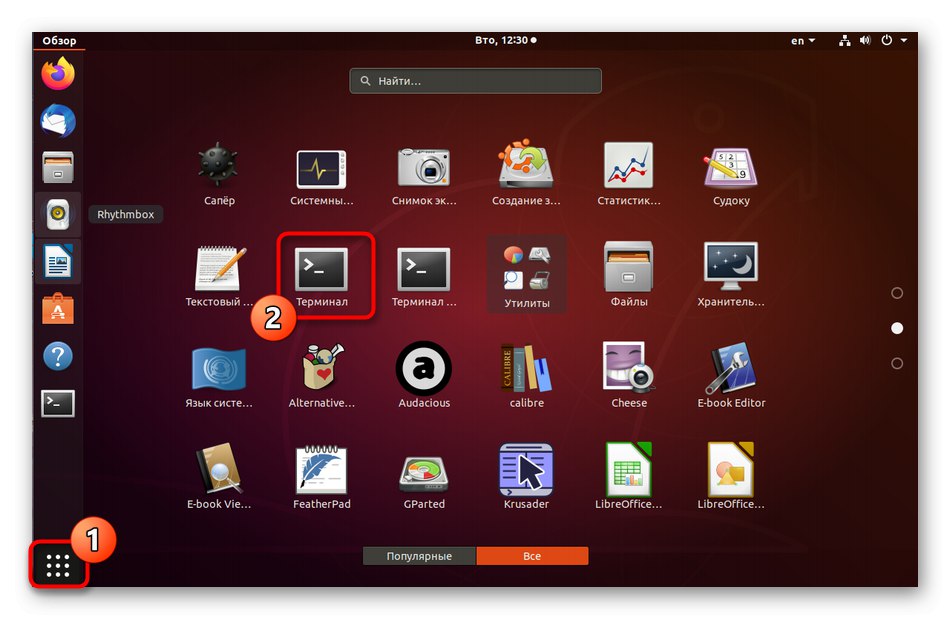
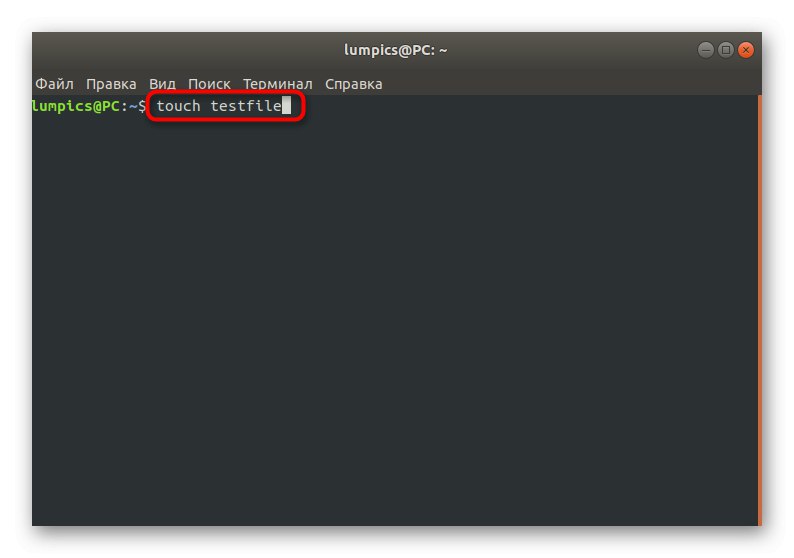
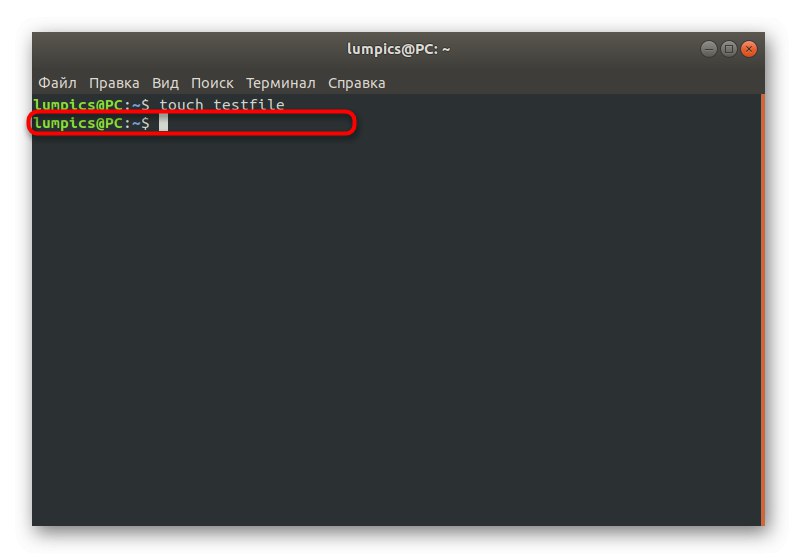
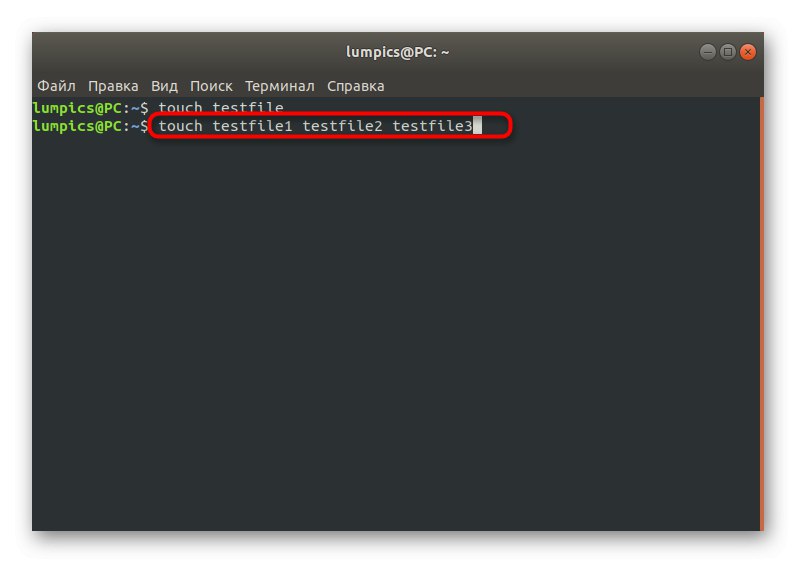
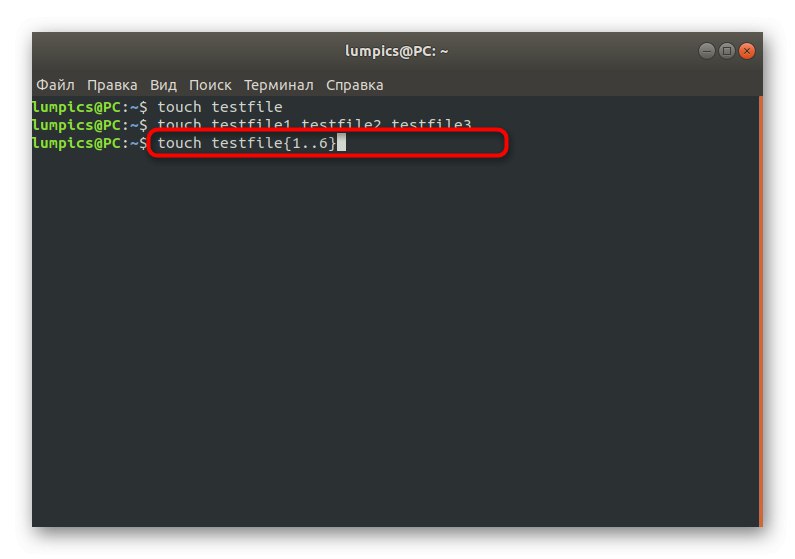
Повече екип докосване без да използва аргументи, той не е в състояние да направи нищо, така че нека веднага да преминем към анализ на примери за взаимодействие с опции.
Задаване на последното време за достъп
Както вече знаете, една от опциите на въпросната команда ви позволява да промените времето за достъп до файла на текущото. Това става чрез въвеждане само на един ред, който изглежда така докосване-файлкъдето файл - името на необходимия обект. Няма ограничение за броя на елементите, изброени за един ред. В този случай времето на последната промяна не е зададено, освен ако към този ред не е добавена допълнителна опция -м, ще говорим за това по-нататък.
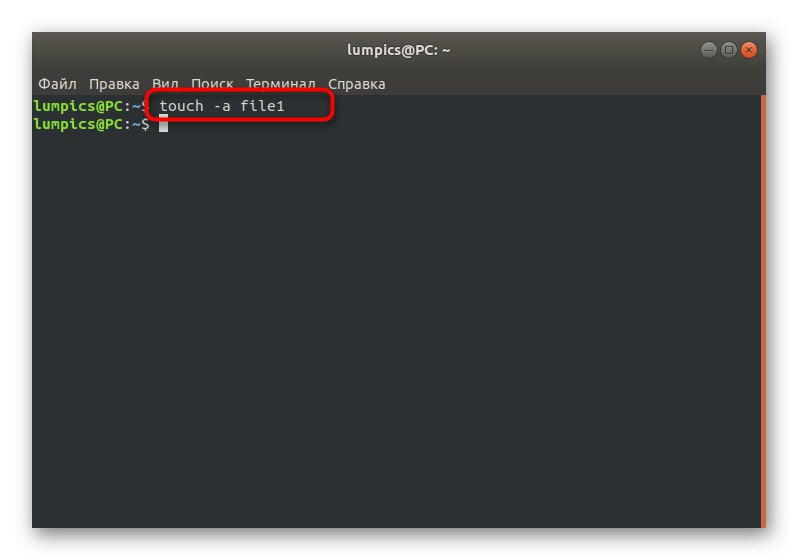
Задаване на последно променено време
Горният аргумент работи по същия начин. -м... Oe преназначава последния променен час на текущия час и редът изглежда така: touch -m файл... Всички направени промени влизат в сила незабавно, което означава, че можете да продължите да ги проверявате или да изпълнявате други задачи, за които е била извикана командата докосване с опция -м.
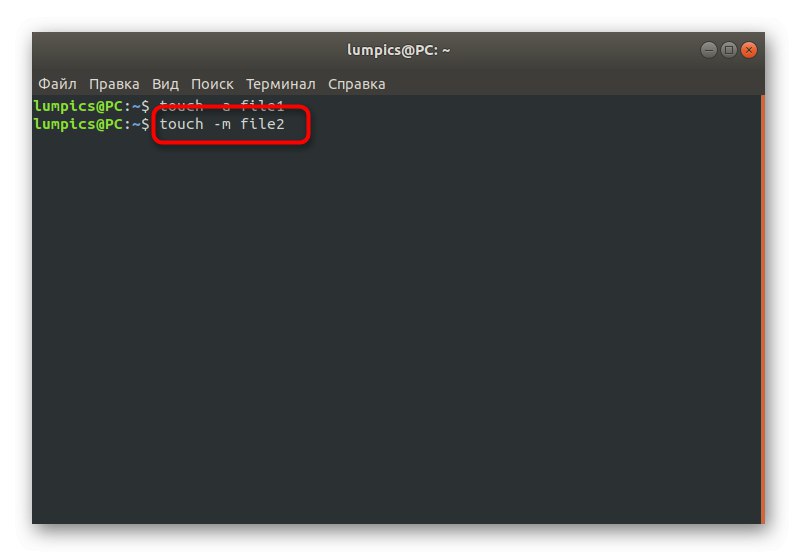
Забрана за създаване на обект
Проста полезност докосване понякога ви позволява да постигнете сложна цел, като въведете буквално един ред в конзолата. След изпълнение на командата докосване -c файлкъдето файл - точното име на необходимия файл, елемент с посоченото име не може да бъде създаден от обикновен потребител. Тази опция се деактивира само след като привилегированият потребител създаде празен обект със същото име чрез същата команда. Освен това нищо не ви пречи да създадете списък с имена, за да зададете едновременно ограничения върху тях.
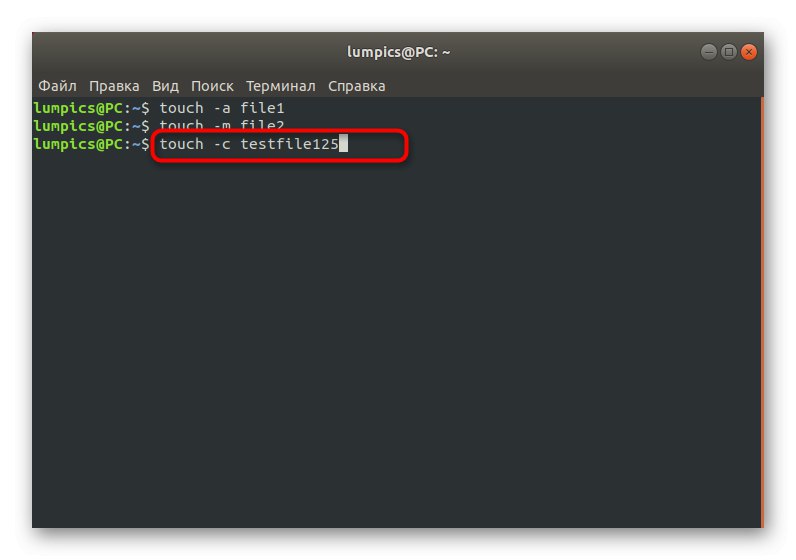
Задаване на време за достъп и промяна
Горните опции -а и -м разрешено е само да се променят параметрите на файла чрез задаване на текущото време, но е възможно да се зададе абсолютно всяко време с точност до секунда. В този случай основното е да се спазва правилото за въвеждане: [[BB] ГГГ] MMDDhhmmm [.ss]където BB - първите две цифри от годината, Да - секундата, ММ - месец, ДД - дата, хм - часовник, mm - минути, ss - секунди. Необходимата команда е както следва: докоснете -c -t 01261036 файл.
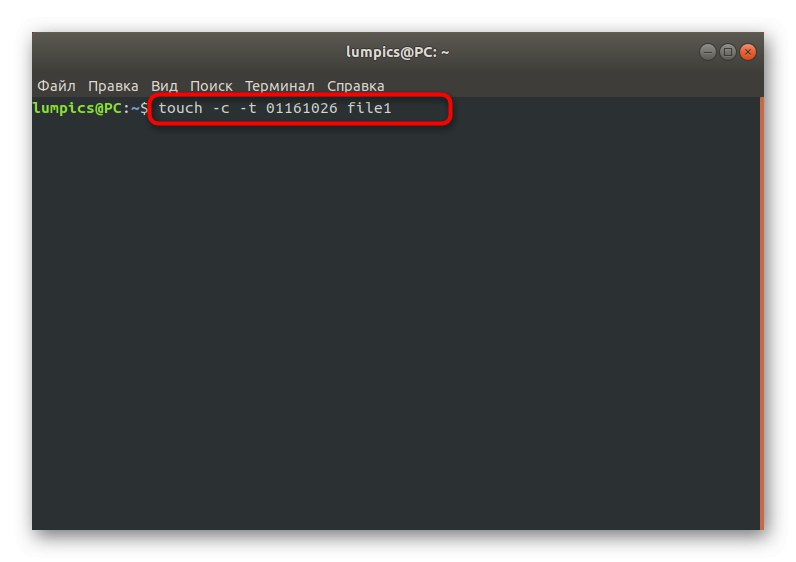
Ако се интересувате от преглед на крайния резултат, напишете в конзолата ls -l и кликнете върху Въведете... В списъка остава само да се намери необходимия файл и да се види кога е бил модифициран.
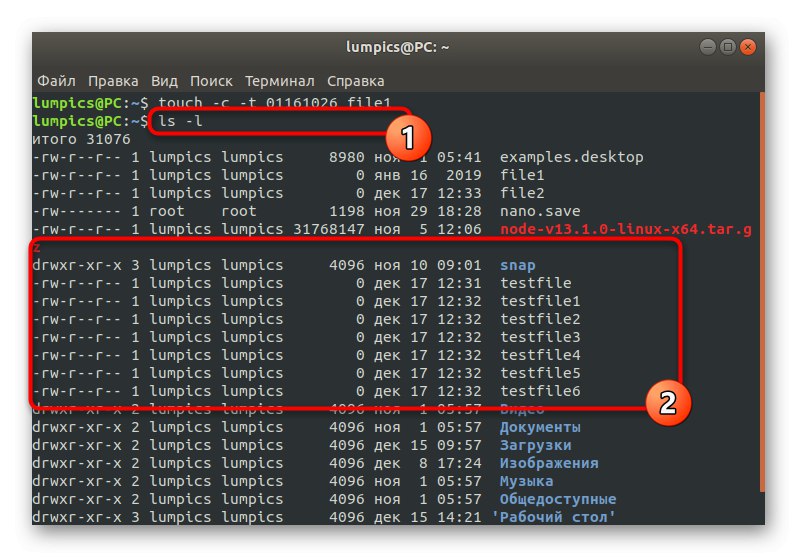
Прехвърляне на времеви печати на избрания файл
Ако прочетете горната информация, знаете, че опцията -r ще ви позволи да прехвърлите времевите клейма на един обект на друг. Това се прави чрез линията: докосване -r файл1 файл2където файл1 - съществуващ файл с определени времеви печати, и файл2 - нов обект, към който те ще бъдат приложени.
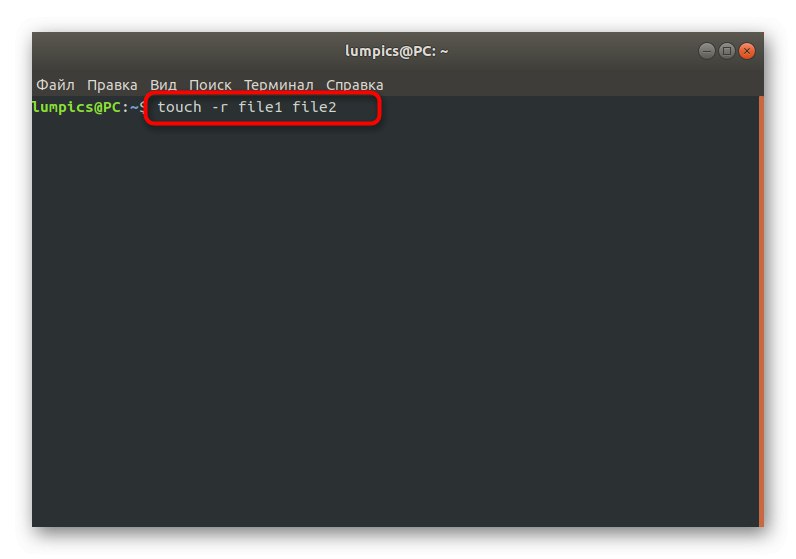
Създайте файл с определено време
В края на тази статия отбелязваме, че по подразбиране докосване създава файлове с текущото време, но това може да бъде променено само с една опция: докосване -t 201912101830.55 файлкъдето 201912101830.55 - точното време по ваш избор, и файл - името на същия обект или обекти, ако те ще бъдат представени под формата на списък.
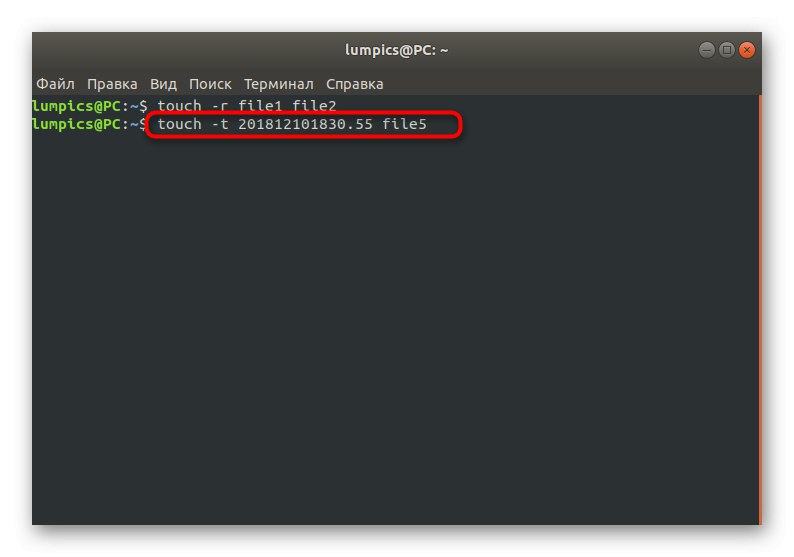
Сега сте запознати с командата докосване, който се използва активно в Linux за създаване на файлове. Това могат да бъдат или отделни тестови елементи, или обекти, добавени за специфични цели. Потребителят сам решава в каква посока да използва възможностите на помощната програма. Ако се интересувате от темата за основните команди на тази операционна система, предлагаме да изучите материалите, представени по-долу.
Прочетете също:
Често използвани команди в терминала на Linux
Команда ln / намирам / ls / grep / PWD в Linux